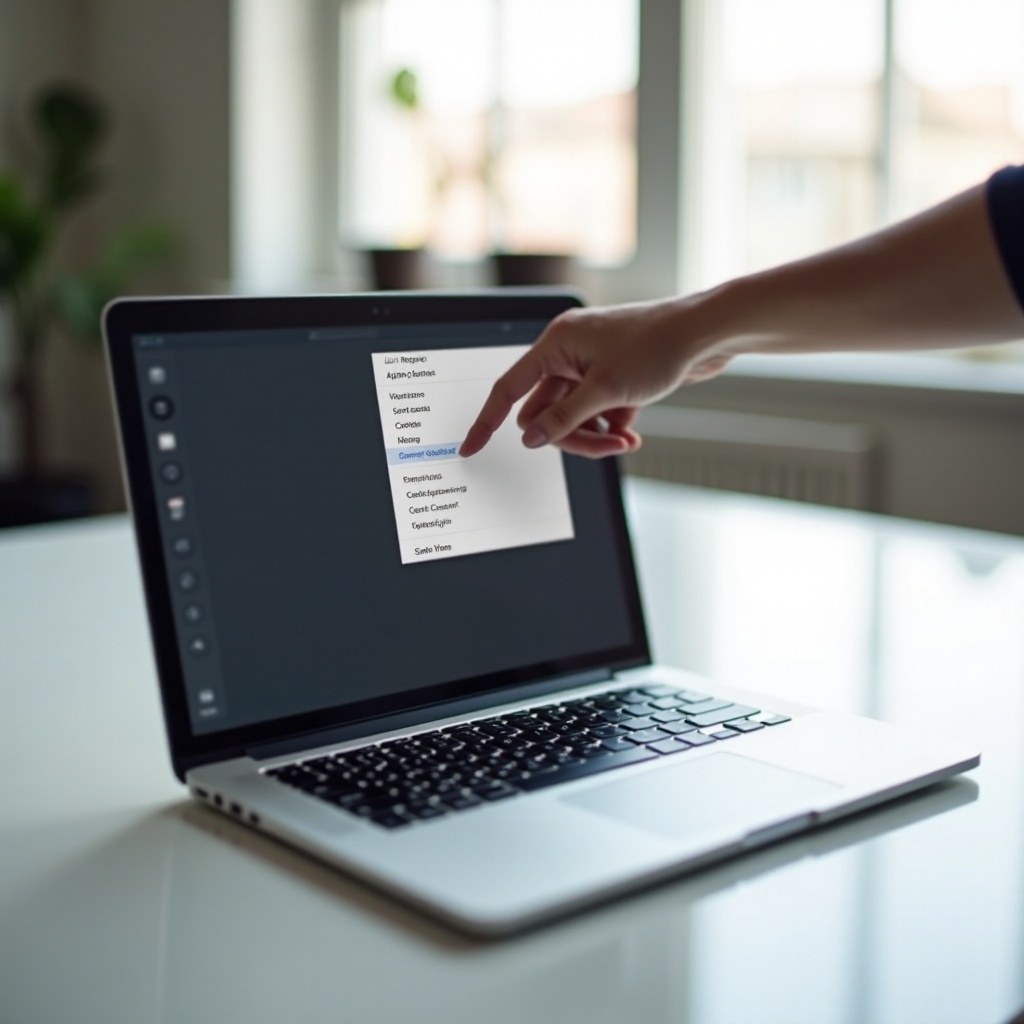
Introducción
Saber cómo apagar correctamente tu MacBook Pro es crucial para mantener su rendimiento y garantizar la longevidad tanto del hardware como del software. Aunque puede parecer sencillo, hay varios métodos para realizar esta tarea, cada uno con sus implicaciones y posibles problemas de solución. Esta guía te llevará a través de los métodos estándar y alternativos de apagado, abordará los problemas comunes de apagado y destacará los beneficios de apagar correctamente tu MacBook Pro.
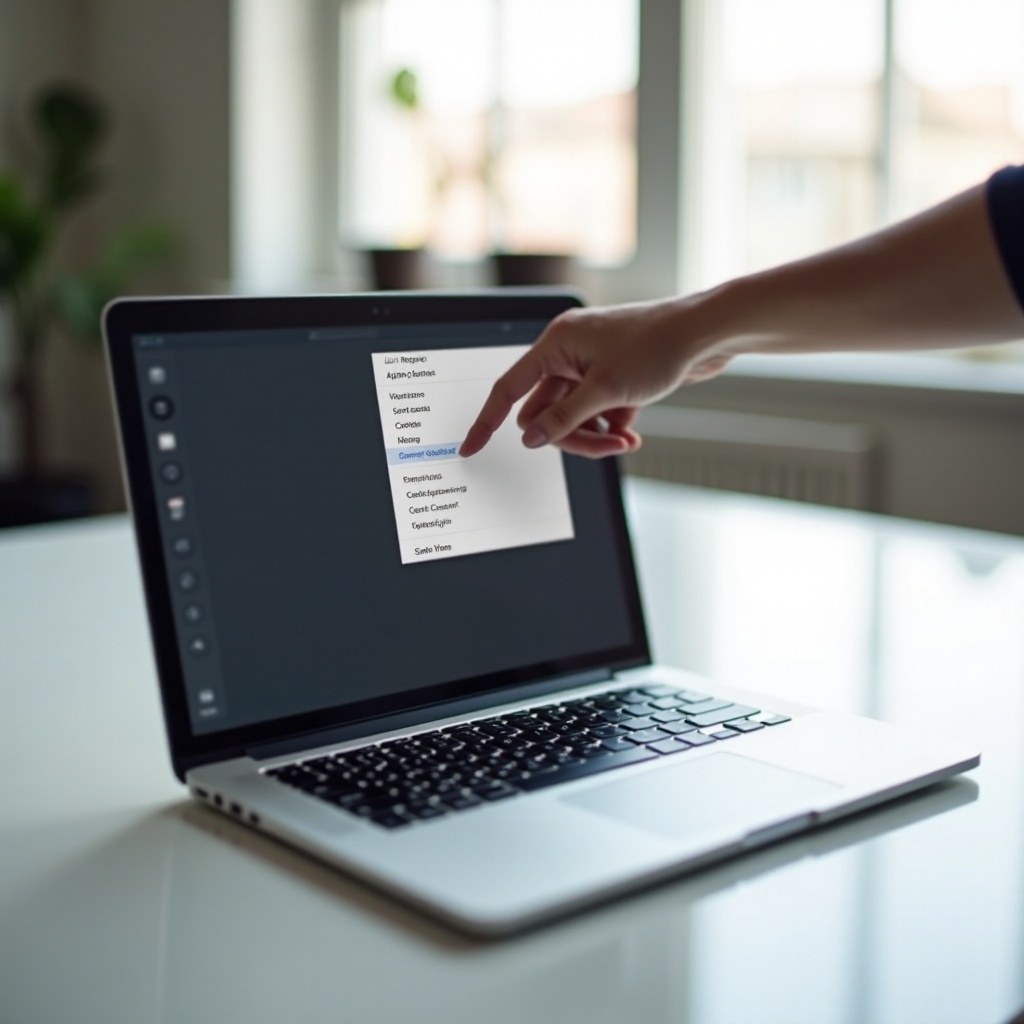
Métodos Estándar de Apagado
Apagar un MacBook Pro no es complicado, pero conocer los métodos más efectivos asegura que lo hagas correctamente sin causar un desgaste innecesario en tu sistema.
Usando el Menú de Apple
- Haz clic en el logo de Apple en la esquina superior izquierda de tu pantalla.
- Aparecerá un menú desplegable. Selecciona ‘Apagar…’.
- Aparecerá un diálogo de confirmación que te ofrecerá opciones para reabrir ventanas al iniciar sesión nuevamente o apagar inmediatamente. Haz clic en ‘Apagar’ para confirmar.
Este método es sencillo y permite a tu MacBook Pro cerrar todas las aplicaciones y procesos en ejecución de manera suave, evitando cualquier pérdida o corrupción de datos.
Atajo para Apagar
Si prefieres usar atajos de teclado:
- Mantén presionadas simultáneamente las teclas ‘Control’ + ‘Opción’ + ‘Comando’.
- Luego presiona el botón de ‘Encendido’ o la tecla ‘Expulsar’.
Esta combinación de teclas inicia una secuencia de apagado. Es un método rápido pero asegura que todas tus actividades actuales se cierren correctamente.

Opciones Alternativas de Apagado
A veces, el método estándar puede no funcionar, especialmente si tu MacBook Pro no responde. En tales casos, es posible que necesites considerar opciones alternativas de apagado.
Apagado Forzado
Si tu MacBook Pro está congelado y no responde a ningún comando, puede ser necesario un apagado forzado:
- Mantén presionado el botón de ‘Encendido’ durante varios segundos.
- Tu pantalla se pondrá oscura, indicando que el MacBook ha sido forzado a apagarse.
Usa este método con moderación, ya que no cierra correctamente las aplicaciones en ejecución, lo que puede llevar a la pérdida de datos.
Comando de Terminal para Apagar
Los usuarios avanzados pueden preferir usar Terminal para apagar:
- Abre la aplicación ‘Terminal’ desde tu carpeta ‘Utilidades’.
- Escribe el comando
sudo shutdown -h nowy presiona ‘Enter’. - Se te pedirá que ingreses tu contraseña de administrador. Una vez ingresada, tu MacBook Pro se apagará.
Este comando fuerza a tu sistema a detener todas las operaciones y apagarse inmediatamente. Es un método confiable, pero debe usarse con precaución.
Problemas Comunes de Apagado y Solución de Problemas
A pesar de tus mejores esfuerzos, puede que ocasionalmente encuentres problemas con el apagado. Entender estos y saber cómo solucionarlos puede ahorrarte muchos dolores de cabeza.
MacBook Pro No Responde al Comando de Apagado
Si tu portátil no responde al comando de apagado:
- Revisa si alguna aplicación está impidiendo el apagado buscando mensajes o avisos.
- Intenta forzar la salida de cualquier aplicación que no responda: Haz clic en el logo de Apple y selecciona ‘Forzar salida…’, luego elige la aplicación que no responde y haz clic en ‘Forzar salida’.
Manejo de Aplicaciones Congeladas
Las aplicaciones congeladas pueden impedir el proceso de apagado. Para manejar aplicaciones congeladas:
- Usa la opción de ‘Forzar salida’ desde el menú de Apple.
- Si esto no funciona, abre el ‘Monitor de Actividad’ desde ‘Utilidades’ e identifica la aplicación problemática. Selecciónala y haz clic en el botón ‘X’ para forzar la salida.
- Reinicia tu Mac si forzar la salida no resuelve el problema.
Abordar estos problemas comunes de apagado asegura que tu MacBook Pro permanezca en buen estado y puede prolongar su vida útil.
Beneficios de Apagar Correctamente Tu MacBook Pro
Apagar correctamente tu MacBook Pro puede prevenir una variedad de problemas. Más allá de evitar la posible pérdida de datos, tiene varios beneficios clave.
Protección de tu Hardware y Software
Los apagados regulares ayudan a proteger los componentes de hardware del desgaste excesivo. También aseguran que tu software funcione sin problemas permitiendo que el sistema borre archivos temporales y cachés.
Optimización del Rendimiento y la Longevidad del Mac
Permitir que tu MacBook Pro descanse puede mejorar su rendimiento general y longevidad. Cada apagado restablece tu dispositivo, asegurando que funcione de la mejor manera cuando lo vuelvas a encender.
Tomar estos simples pasos conduce a un MacBook Pro más saludable y eficiente que soporta tus necesidades de trabajo y personales por más tiempo.
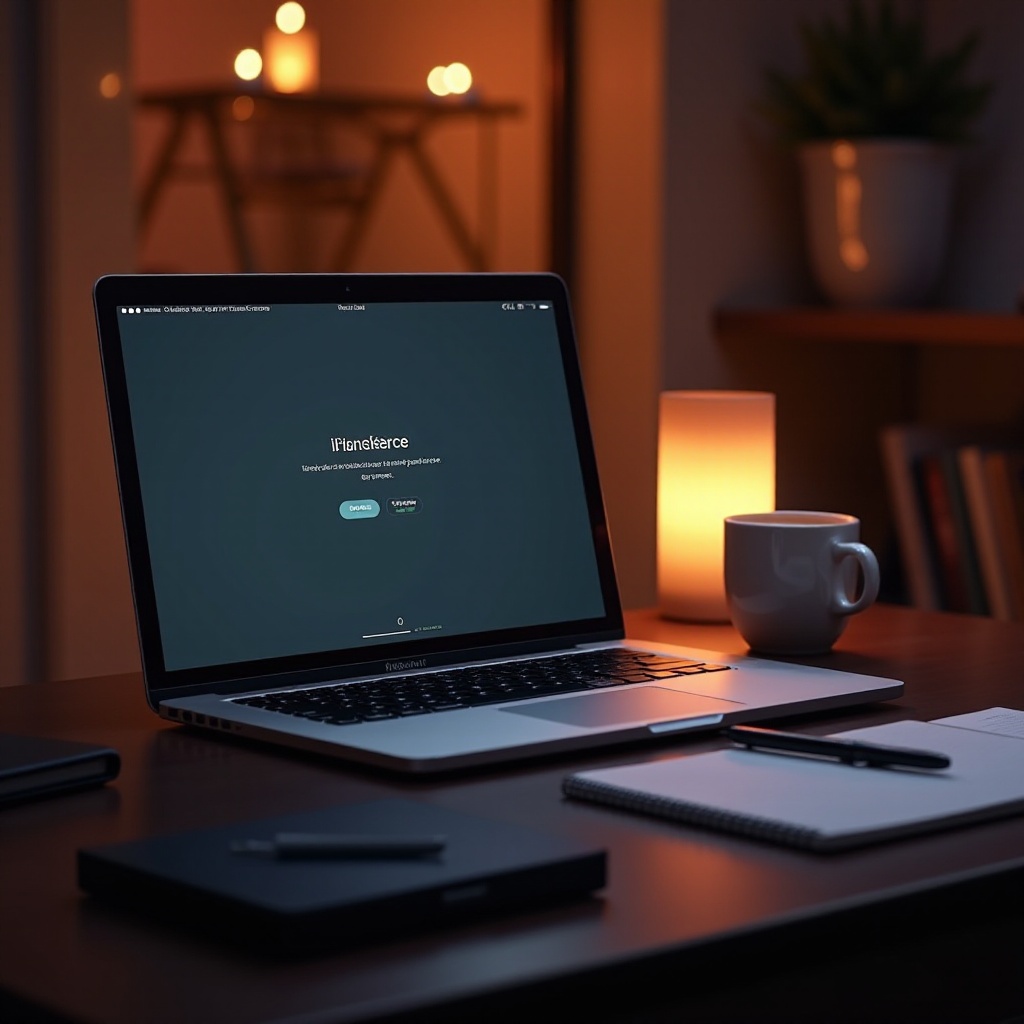
Conclusión
Entender cómo apagar correctamente tu MacBook Pro es esencial para mantener su rendimiento óptimo y longevidad. Siguiendo los métodos estándar y alternativos de apagado, manejando problemas comunes y apreciando los beneficios de los apagados correctos, asegurarás que tu dispositivo permanezca en buen estado. Recuerda, aunque los apagados forzados son útiles en emergencias, no deben usarse como método de apagado regular.
Preguntas Frecuentes
¿Cuál es la diferencia entre apagar, suspender y reiniciar en un MacBook Pro?
Apagar apaga completamente tu portátil, mientras que el modo suspensión conserva energía y guarda tu sesión sin cerrar las aplicaciones. Reiniciar refresca tu sistema sin apagarlo completamente.
¿Es malo forzar el apagado de mi MacBook Pro regularmente?
Sí, forzar el apagado de tu MacBook Pro puede llevar a la pérdida de datos y a la posible corrupción de archivos. Debería usarse solo como último recurso cuando el sistema no responda.
¿Debo apagar mi MacBook Pro cada noche o mantenerlo en modo de suspensión?
Depende de tu uso. Apagar es beneficioso para períodos largos de inactividad. El modo de suspensión es adecuado para descansos cortos, conservando energía y permitiendo una rápida reanudación de tareas.
